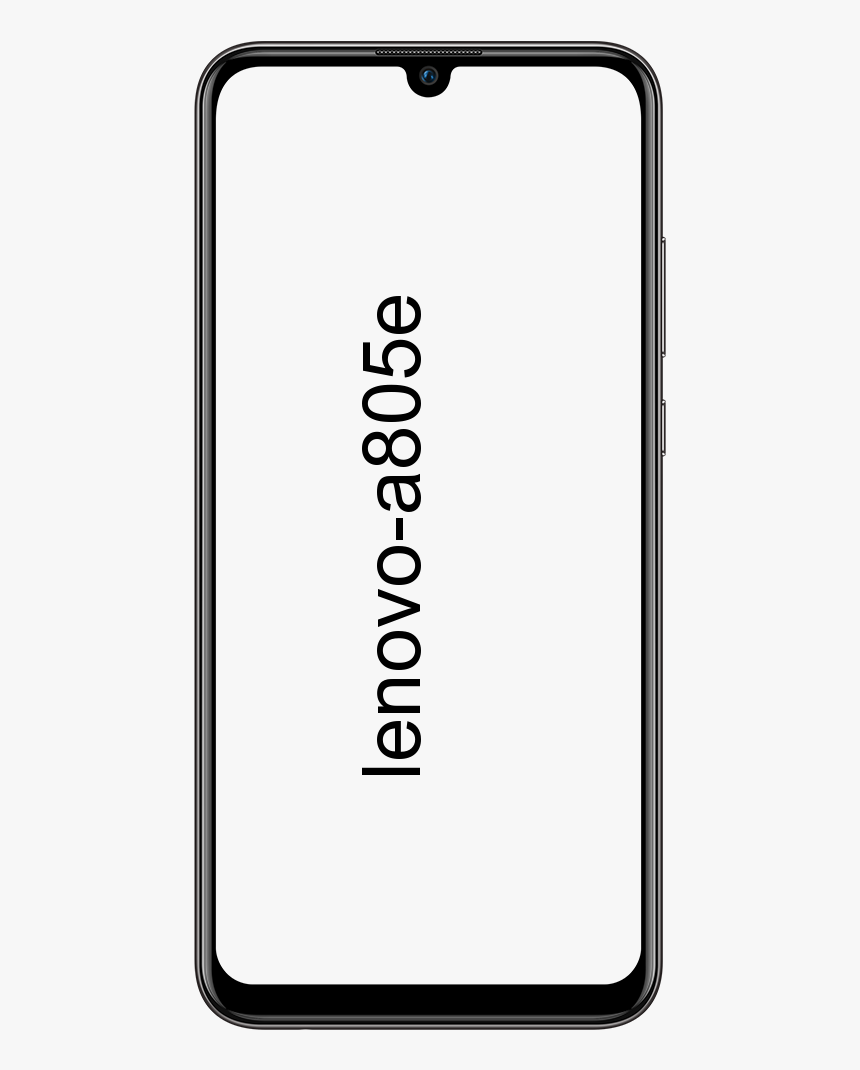Trimma video i Windows 10: Hur trimma video i Windows 10?
Trimma video i Windows 10:
Windows 10 har en dold videoredigerare som fungerar lite eller precis som Windows Movie Maker eller Apple iMovie. Det kan trimma video i Windows 10. Du kan använda det för att trimma videor eller även dina egna hemmafilmer och bildspel. Du kan till och med få det att skapa videor automatiskt. Den här funktionen är också en del av appen Foton.
Hur som helst, efter att jag har spelat in videor med min smartphone behöver jag ofta klippa delar av videofilerna. Lyckligtvis har Microsoft Windows 10 verktyg som ger ett enkelt sätt att trimma en video. Och tro mig, jag är kär i den här funktionen eftersom den gör mitt liv så enkelt. Som nu behöver jag inte ladda ner de värdelösa olika apparna för att klippa en enda video. Vilket faktiskt tar mycket utrymme från min telefon. Så kort sagt brukade jag hata alla dessa nedladdnings saker osv. Och orsaken till Windows 10 är den här funktionen. Jag är (som), verkligen väldigt glad. Följ bara dessa steg för att veta:
Steg för att klippa en video:
- högerklicka på videofilen och välj Öppna med > Foton .
- Välj Trim -knappen längst upp till höger i fönstret.

- Skjut sedan de två vita skjutreglagen till där den del av videon du vill behålla ligger mellan dem. Den blå skjutreglaget visar bara den aktuella ramen och påverkar inte beskärningen.

- När du har det område av videon som du vill behålla valt för att trimma, klicka på Spara en kopia alternativet i det övre högra hörnet av fönstret.
- Till sist, ge videofilen ett nytt namn. När den har sparats är den den nya trimmade versionen av videon.
Jag hoppas att du nu vet vad du ska göra för att trimma din video. Men det är verkligen en bra funktion, som kan spara dig från att få ett virus i din PC och telefon, för nu behöver du inte ladda ner en app för videoklipp. Hur som helst, om du fortfarande har några frågor relaterade till den här artikeln. Du kan fritt fråga mig i kommentarfältet nedan. Ha en bra dag!